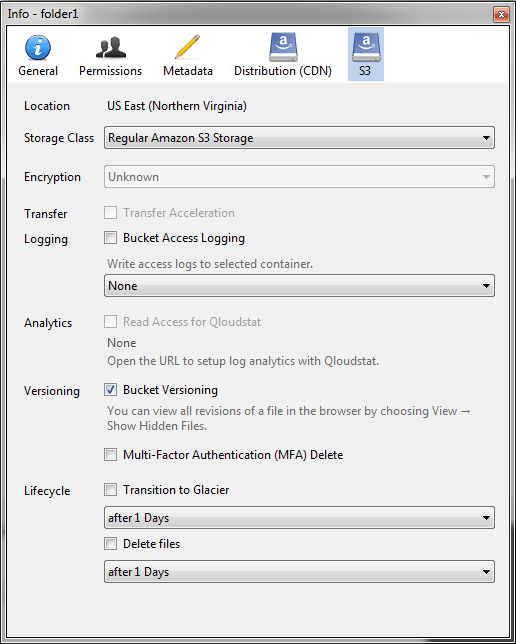2.2. Mit Cyberduck auf S3-Storage zugreifen¶
Gehen Sie folgendermaßen vor, um mit Cyberduck auf Acronis Cyber Infrastructure zuzugreifen:
Klicken Sie in Cyberduck auf Verbindung öffnen.
Spezifizieren Sie Ihre Anmeldedaten:
- Den DNS-Namen des S3-Endpunkts.
- Die Zugriffsschlüssel-ID und das Kennwort, den geheimen Zugriffsschlüssel eines Objekt-Storage-Benutzers.
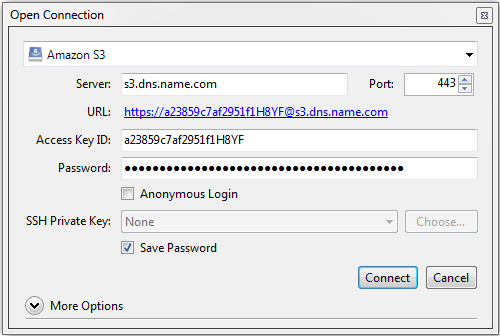
Die Verbindung wird standardmäßig über HTTPS aufgebaut. Um Cyberduck über HTTP verwenden zu können, müssen Sie ein spezielles S3-Profil installieren.
Klicken Sie, sobald die Verbindung aufgebaut wurde, auf Datei –> Neuer Ordner, um einen Bucket zu erstellen.

Spezifizieren Sie einen Namen für den neuen Bucket und klicken Sie dann auf Erstellen. Verwenden Sie Bucket-Namen, die mit den DNS-Namenskonventionen übereinstimmen. Weitere Informationen über die Benennung von Buckets finden Sie im Abschnitt ‚Richtlinien für S3-Buckets und Schlüsselnamen‘.
Der neue Bucket wird in Cyberduck angezeigt. Sie können ihn und seine Inhalte jetzt verwalten.
2.2.1. S3-Bucket-Versionen verwalten¶
Versionierung ist eine Möglichkeit, mehrere Varianten eines Objekts im gleichen Bucket zu speichern. Sie können die Versionierung verwenden, um jede Version von jedem Objekt, das in Ihrem S3-Bucket gespeichert ist, zu bewahren, abzurufen und wiederherzustellen. Dank Versionierung können Sie sowohl unbeabsichtigte Benutzeraktionen als auch Applikationsfehler leicht beheben. Weitere Informationen über Bucket-Versionierung finden Sie in der Amazon-Dokumentation.
Die Bucket-Versionierung ist standardmäßig ausgeschaltet. In Cyberduck können Sie die Versionierung in den Bucket-Eigenschaften aktivieren. Beispiel: